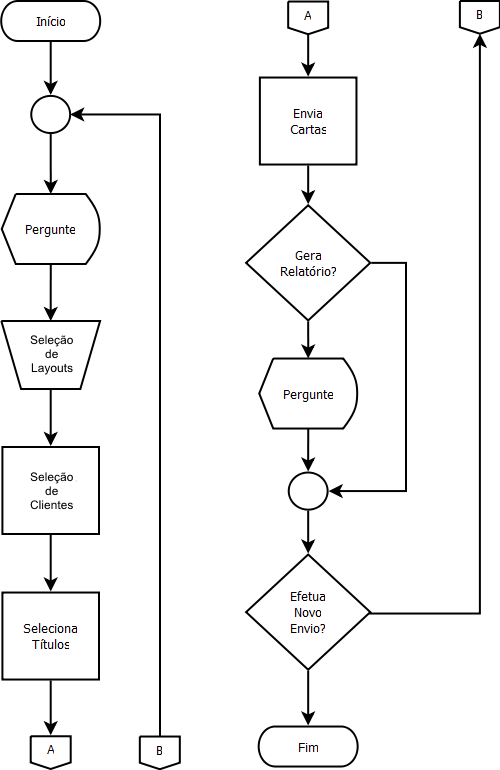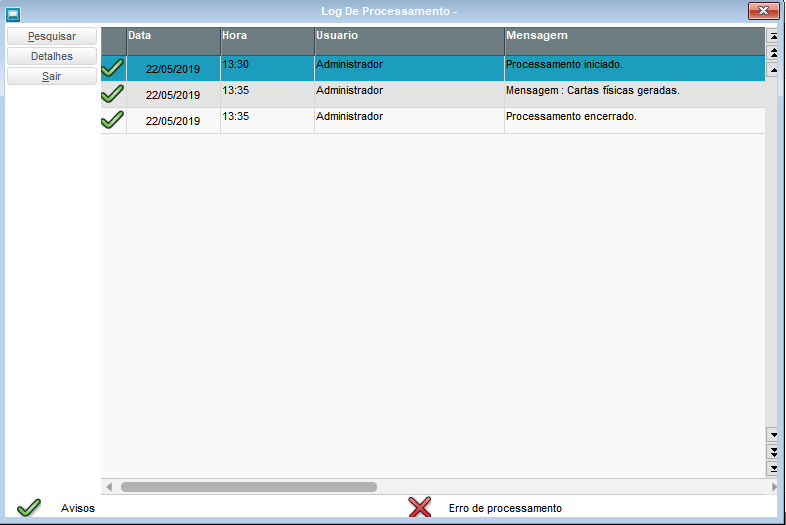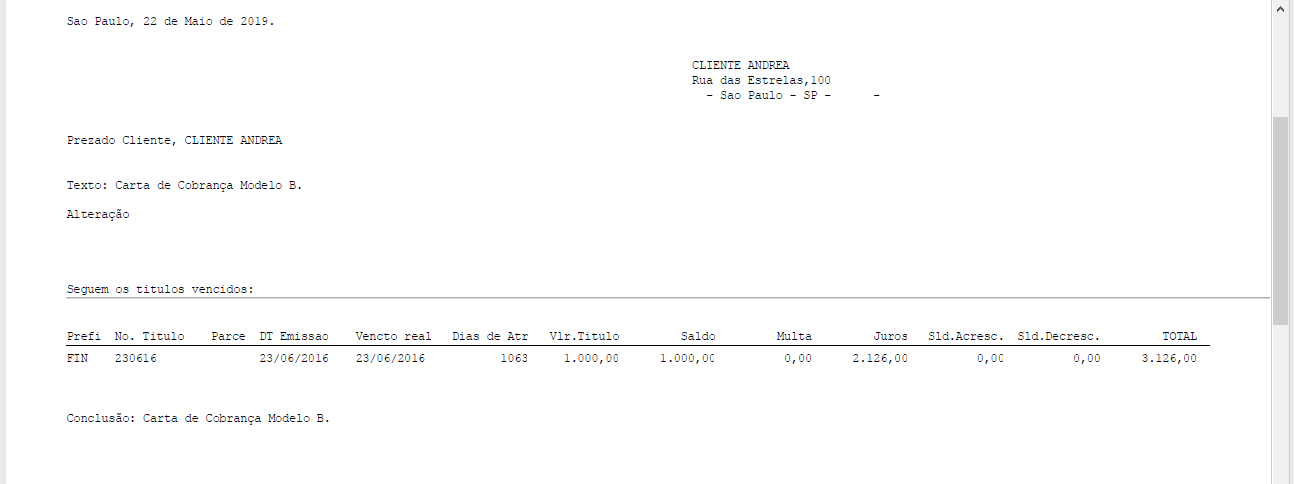Histórico da Página
Tempo aproximado para leitura: 05 min
ÍNDICE
| Índice | |
|---|---|
|
|
| Informações | ||
|---|---|---|
| ||
Essa rotina foi ajustada para atender a Lei Geral de Proteção de Dados (Lei n° 13.70), sendo que alguns campos que apresentam informações consideradas como dados sensíveis e/ou pessoais, serão ofuscados deixando de ser legíveis. |
01. VISÃO GERAL
Esse processo visa disponibilizar o envio de cartas de cobrança para os clientes que possuam títulos em atraso, a vencer ou em situações personalizadas.
A rotina de envio de carta de cobrança permite que os títulos que estejam em atraso, ou a vencer, possam ser devidamente cobrados através do envio de cartas de cobrança eletrônica (e-mail) e/ou física.
Para que as cartas possam ser geradas e envidas, primeiramente deve-se definir os tipos de situação de cobrança que serão considerados, o período no qual as cobranças se encontram (referente ao tempo de atraso e/ou período a vencer), além de definir o teor do texto de cobrança que será apresentado.
As cartas enviadas vão conter os juros e multas calculados até uma data pré definida (em parâmetro), possibilitando aos destinatários saber o valor atualizado de cobrança.
É possível o envio da carta de diferentes tipos de texto bem como é permitido complementar as validações, de forma específica, dos clientes que receberão as cartas de cobrança.
Um relatório de cobranças já efetuadas está disponível para facilitar o acompanhamento das cartas de cobrança enviadas e os seus respectivos destinatários e títulos cobrados.
02. REGRAS E DEFINIÇÕES
| Expandir | ||||||||||||||||||||||||||||||||||||||||
|---|---|---|---|---|---|---|---|---|---|---|---|---|---|---|---|---|---|---|---|---|---|---|---|---|---|---|---|---|---|---|---|---|---|---|---|---|---|---|---|---|
| ||||||||||||||||||||||||||||||||||||||||
| ||||||||||||||||||||||||||||||||||||||||
| Expandir | ||
|---|---|---|
| ||
Rotina: FINA810 - Layouts de Carta de Cobrança Cada carta enviada será definida conforme o teor de cobrança, ou seja, será possível incluir um texto de um determinado teor para diferentes tipos de cobrança. Para tanto, serão disponibilizadas formas de configurar os textos das cartas e associá-las a determinadas regras via cadastro. Estarão disponíveis somente características do cliente para validação combinada com o filtro de/até. Não sendo necessário, o mesmo poderá ser mantido em branco, para que as cartas sejam enviados para qualquer cliente. As cartas obedecem aos filtros informados na rotina de envio, validando os dados do cliente associado, ao teor da carta. Esta configuração poderá utilizar campos customizados para sua composição. Já na listagem de títulos, as colunas consideradas como padrão estão abaixo:
Haverá a possibilidade de adição/retirada de novas colunas, desde que as mesmas façam parte do título a receber (SE1), considerando que, por se tratar de um envio de e-mail e/ou carta física, poderá haver algum tipo de restrição quanto a quantidade de informação contida na carta/folha. Independente do método de envio selecionado, e-mail, físico ou ambos, a carta irá conter no topo os dados de envio como o nome e endereço do cliente. O endereço utilizado será o endereço de cobrança contido no cadastro do cliente. Caso esse endereço esteja em branco, o envio será feito para o endereço do cliente. No layout da carta, será possível definir o alinhamento do endereço do cliente no topo da carta. - Digitação do cabeçalho do cadastro onde é definido o método de envio, os textos (principal da carta, saudação e conclusão), bem como a posição do endereço (para cartas impressas). - No rodapé existem 2 abas onde são definidos os campos do contas a receber (tabela SE1) que irão ser apresentados na carta (nro do título, valor, data de vencimento, etc), bem como são definidas as regras personalizadas de envio. Nesse campo deve ser informado uma expressão como as de filtros de tela (browse) do Protheus. Está posicionada a tabela de Clientes (SA1). |
| Expandir | |||||
|---|---|---|---|---|---|
| |||||
Rotina: FINA811 - Envio das Cartas de Cobrança Para o envio das cartas, deve ser respondida cada etapa do wizard, conforme explicação a seguir. - Tela inicial do wizard. - Definição dos parâmetros para busca e filtragem das informações.
- Seleção do layout da carta (apenas 1 layout poderá ser selecionado). - Seleção do(s) cliente(s). - Seleção do(s) título(s). É importante ressaltar que a seleção de títulos deve considerar o bloqueio de situação de cobrança configurado (conforme já citado anteriormente). - Envio ou impressão das cartas. - Consulta de log dos envios e conclusão do processo. - Consulta do log IMPORTANTE: Nesta tela do wizard existe um botão para realização de filtros na lista de clientes ("Filtrar"), porém somente os campos apresentados em tela estão disponíveis para filtro. Para incluir outros campos, inclusive campos personalizados, pode-se utilizar os pontos de entrada abaixo: F811FL3 - Permite incluir campos na janela de filtro da página 3 F811FL4 - Permite incluir campos na janela de filtro da página 4 F811FL5 - Permite incluir campos na janela de filtro da página 5 - Seleção do(s) título(s). É importante ressaltar que a seleção de títulos deve considerar o bloqueio de situação de cobrança configurado (conforme já citado anteriormente). - Envio ou impressão das cartas. - Consulta de log dos envios e conclusão do processo. - Consulta do log - Modelo do e- - Modelo do e-mail enviado ao cliente.
|
| Expandir | ||
|---|---|---|
| ||
Rotina: FINR811 - Relatório das Cartas de Cobrança O relatório permite a execução de 2 formas (analítica ou sintética). Na forma analítica é exibida a carta completa, contendo os textos e demais detalhes. Na forma sintética, são exibidos apenas as cartas que foram enviados, porém sem os textos, ou seja, apenas um resumo. Além do tipo de impressão (sintético ou analítico), o relatório permite as seguintes parametrizações: - Impressão no modelo analítico Haverá um salto de página a cada impressão de carta e as colunas dos títulos não seguirão o configurado no layout, uma vez que o relatório exige uma estrutura fixa. - Impressão no modelo sintético Outros campos da tabela SE1 estarão disponíveis para adição no relatório, considerando a limitação da área de impressão x tamanho da página. Lembrando que o modelo do relatório deve ser o mesmo do e-mail enviado, remontado em tempo de impressão com os dados armazenados. |
03. PARÂMETROS UTILIZADOS
Para envio das cartas por e-mail são utilizados os parâmetros já existentes:
MV_RELSERV -seguintes parâmetros:
| Parâmetro | Definição | |
|---|---|---|
| FINA811 <= 23/08/2022 | FINA811 > 23/08/2022 | |
| MV_RELSERV | Nome do servidor de envio de e-mail | |
| MV_RELACNT |
| MV_FINACNT | Conta a ser utilizada no envio de e-mail |
| MV_RELPSW |
| MV_FINPSW | Senha da conta de e-mail |
| MV_RELFROM |
| MV_FINFROM | E-mail utilizado no campo FROM no envio do e-mail |
| MV_RELBODY | |
| Determina o assunto padrão no envio do e-mail. Será usado quando o campo FWP_TXTASS não for preenchido | ||
| MV_RELAUTH | |
| Determina se o servidor exige autenticação | ||
| MV_RELAUSR | ||
| MV_FINACNT | Usuário para autenticação no servidor de e-mail (caso servidor assim exigir) |
| MV_RELAPSW |
| MV_FINPSW | Senha para autenticação no servidor de e-mail (caso servidor assim exigir) |
Para mais informações acesse Utilização dos parâmetros MV_FINACNT, MV_FINPSW e MV_FINFROM
As rotinas referentes ao processo de Carta de Cobrança não cria novos parâmetros.
04. PONTOS DE ENTRADA
F811PAR: Ponto de entrada para inicializar as variáveis private da segunda janela do wizard (parâmetros) de envio das cartas de cobrança. As variáveis disponíveis são:
cCliDe: Cliente de
cLojaDe: Loja do cliente de
cCliAte: Cliente até
cLojaAte: Loja do cliente até
dDataDe: Data de emissão de
dDataAte: Data de emissão até
nValDe: Valor de
nValAte: Valor até
cComboFil: Seleciona filial ("1"=Sim ; "2" = Não)
cSitCob: Seleciona situação de cobrança ("1"=Sim ; "2" = Não)
cComboVenc: Titulo a vencer ("1"=Sim ; "2" = Não)
dDtRef: Data de referência
cComboConVl: Considera Valor ("1"=Sim ; "2" = Não)
- F811QRY: Ponto de entrada que permite complementar a query que considera os parâmetros informados para listas os clientes disponíveis. Esse ponto de entrada é executado na terceira janela do wizard (Seleção de Clientes) de envio das cartas de cobrança.
- F811MAILTO: Ponto de entrada que permite modificar a variável cTo, que contém o endereço de e-mail ao qual será enviada a carta de cobrança de forma eletrônica. O Ponto de entrada recebe como parâmetro um array contendo a seguinte estrutura:
Array[1] = String concatenada de A1_FILIAL + A1_COD + A1_LOJA posicionado
Array[2] = Array de títulos
Array[2][1] = Array do primeiro título
Array[2][1][1] = Número do Processo da carta de correção selecionada no Wizard
Array[2][1][2] = String com o valor referente ao campo FK7_IDDOC
Array[2][1][3] = String da E1_FILORIG
05. DADOS TÉCNICOS
Para informações sobre os pontos de entrada dessa rotina acesse Envio de carta de cobrança - FINA811.
05. DADOS TÉCNICOS
| Expandir | ||||||||||||||||||||||||||||||||||||||||||||||||||||||||||||||||||||||||||||||||||||||||||||||||||||||||||||||||||||||
|---|---|---|---|---|---|---|---|---|---|---|---|---|---|---|---|---|---|---|---|---|---|---|---|---|---|---|---|---|---|---|---|---|---|---|---|---|---|---|---|---|---|---|---|---|---|---|---|---|---|---|---|---|---|---|---|---|---|---|---|---|---|---|---|---|---|---|---|---|---|---|---|---|---|---|---|---|---|---|---|---|---|---|---|---|---|---|---|---|---|---|---|---|---|---|---|---|---|---|---|---|---|---|---|---|---|---|---|---|---|---|---|---|---|---|---|---|---|---|
| ||||||||||||||||||||||||||||||||||||||||||||||||||||||||||||||||||||||||||||||||||||||||||||||||||||||||||||||||||||||
Arquivo: FWP – Carta de Cobrança
| ||||||||||||||||||||||||||||||||||||||||||||||||||||||||||||||||||||||||||||||||||||||||||||||||||||||||||||||||||||||
| Expandir | ||||||||||||||||||||||||||||||||||||||||||||||||||||||||||||||||||||||||||||||||||||||||||||||||||||||||||||||||||||||
| ||||||||||||||||||||||||||||||||||||||||||||||||||||||||||||||||||||||||||||||||||||||||||||||||||||||||||||||||||||||
Arquivo: FWP – Carta de Cobrança | ||||||||||||||||||||||||||||||||||||||||||||||||||||||||||||||||||||||||||||||||||||||||||||||||||||||||||||||||||||||
Tabela | Descrição | |||||||||||||||||||||||||||||||||||||||||||||||||||||||||||||||||||||||||||||||||||||||||||||||||||||||||||||||||||||
Sigla | FWP | |||||||||||||||||||||||||||||||||||||||||||||||||||||||||||||||||||||||||||||||||||||||||||||||||||||||||||||||||||||
Nome | Cartas de Cobrança | |||||||||||||||||||||||||||||||||||||||||||||||||||||||||||||||||||||||||||||||||||||||||||||||||||||||||||||||||||||
Mod. Ac. Filial | Exclusivo | |||||||||||||||||||||||||||||||||||||||||||||||||||||||||||||||||||||||||||||||||||||||||||||||||||||||||||||||||||||
| Mod. Ac. Unidade | Exclusivo | |||||||||||||||||||||||||||||||||||||||||||||||||||||||||||||||||||||||||||||||||||||||||||||||||||||||||||||||||||||
| Mod. Ac. Empresa | Exclusivo | |||||||||||||||||||||||||||||||||||||||||||||||||||||||||||||||||||||||||||||||||||||||||||||||||||||||||||||||||||||
| Chave única | FWP_FILIAL+FWP_CODCRT | |||||||||||||||||||||||||||||||||||||||||||||||||||||||||||||||||||||||||||||||||||||||||||||||||||||||||||||||||||||
Índice | Chave | |||||||||||||||||||||||||||||||||||||||||||||||||||||||||||||||||||||||||||||||||||||||||||||||||||||||||||||||||||||
01 | FWP_FILIAL+FWP_CODCRT | |||||||||||||||||||||||||||||||||||||||||||||||||||||||||||||||||||||||||||||||||||||||||||||||||||||||||||||||||||||
Campo | FWP_FILIAL | |||||||||||||||||||||||||||||||||||||||||||||||||||||||||||||||||||||||||||||||||||||||||||||||||||||||||||||||||||||
Tipo | Caractere | |||||||||||||||||||||||||||||||||||||||||||||||||||||||||||||||||||||||||||||||||||||||||||||||||||||||||||||||||||||
Tamanho | 8 | |||||||||||||||||||||||||||||||||||||||||||||||||||||||||||||||||||||||||||||||||||||||||||||||||||||||||||||||||||||
Descrição | Filial do sistema | |||||||||||||||||||||||||||||||||||||||||||||||||||||||||||||||||||||||||||||||||||||||||||||||||||||||||||||||||||||
Título | Filial | |||||||||||||||||||||||||||||||||||||||||||||||||||||||||||||||||||||||||||||||||||||||||||||||||||||||||||||||||||||
Picture | @! | |||||||||||||||||||||||||||||||||||||||||||||||||||||||||||||||||||||||||||||||||||||||||||||||||||||||||||||||||||||
| Grupo de Campos | 033 | |||||||||||||||||||||||||||||||||||||||||||||||||||||||||||||||||||||||||||||||||||||||||||||||||||||||||||||||||||||
Help de Campo | Filial do sistema | |||||||||||||||||||||||||||||||||||||||||||||||||||||||||||||||||||||||||||||||||||||||||||||||||||||||||||||||||||||
Campo | FWP_CODCRT | |||||||||||||||||||||||||||||||||||||||||||||||||||||||||||||||||||||||||||||||||||||||||||||||||||||||||||||||||||||
Tipo | Caractere | |||||||||||||||||||||||||||||||||||||||||||||||||||||||||||||||||||||||||||||||||||||||||||||||||||||||||||||||||||||
Tamanho | 6 | |||||||||||||||||||||||||||||||||||||||||||||||||||||||||||||||||||||||||||||||||||||||||||||||||||||||||||||||||||||
Descrição | Código do Layout | |||||||||||||||||||||||||||||||||||||||||||||||||||||||||||||||||||||||||||||||||||||||||||||||||||||||||||||||||||||
Título | Cód. Layout | |||||||||||||||||||||||||||||||||||||||||||||||||||||||||||||||||||||||||||||||||||||||||||||||||||||||||||||||||||||
Picture | @! | |||||||||||||||||||||||||||||||||||||||||||||||||||||||||||||||||||||||||||||||||||||||||||||||||||||||||||||||||||||
Help de Campo | Defina o código do layout da Carta de Cobrança. |
Campo | FWP_DESCRI |
Tipo | Caractere |
Tamanho | 40 |
Descrição | Descrição do layout |
Título | Descrição |
Picture | @! |
Help de Campo | Defina a descrição do layout da Carta de Cobrança. Essa descrição será exibida na rotina de envio de cartas de cobrança e no relatório de cobranças enviadas. |
Campo | FWP_STATUS |
Tipo | Caractere |
Tamanho | 1 |
DescriçãoStatus do layout | Tipo de Envio |
TítuloStatus | Tp Envio |
Picture | @! |
| Validação | Pertence("12") |
| Lista de Opções | 1=AtivoE-mail;2=Carta Física;3=InativoAmbos |
Help de Campo | Define se o layout da carta de cobrança está ativo ou inativo. Somente layouts ativos poderão ser enviados em cobrança. |
Campo | FWP_TXTSAU |
Tipo | Caractere |
Tamanho | 60 |
Descrição | Texto da Saudação |
Título | Saudação |
| Validação | Pertence("123") |
Help de CampoTexto | de saudação que será enviado na carta de cobrança. O texto de saudação representa o início da carta. Exemplo: "Prezado Cliente".Tipo de envio da carta de cobrança, sendo: E-mail - as cartas serão enviadas para o e-mail contido no cadastro de clientes; Carta Física - o envio da carta será feito de forma física, ou seja, a carta impressa será enviada diretamente ao cliente; Ambos - o envio será efetuado das duas formas. |
Campo | FWP_TXTCRTPOSVER |
Tipo | MemoNumérico |
Tamanho | 5004 |
DescriçãoTexto da Carta | Pos vertical do endereço |
TítuloTxt Carta | Pos Vertical |
Picture | @E 9999 |
Help de Campo | O texto inserido neste campo é o texto que será enviado no corpo da carta contendo o teor da cobrançaPosição inicial vertical do endereço em pixels. Esse campo só será habilitado quando o layout estiver com a forma de envio definida como "Carta Física" ou "Ambos". |
Campo | FWP_TXTCONPOSHOR |
Tipo | MemoNumérico |
Tamanho | 5004 |
DescriçãoTexto de Conclusão | P Horizontal do Endereço |
TítuloConclusão | P Horizontal |
Picture | @E 9999 |
Help de Campo | O texto de conclusão, caso informado, será enviado ao final da carta, como complemento da cobrança efetuada ou com informações adicionais. |
Campo | FWP_ENVIO |
Tipo | Caractere |
Tamanho | 1 |
Descrição | Tipo de Envio |
Título | Tp Envio |
Picture | @! |
| Lista de Opções | 1=E-mail;2=Carta Física;3=Ambos |
| Validação | Pertence("123") |
Help de Campo | Tipo de envio da carta de cobrança, sendo: E-mail - as cartas serão enviadas para o e-mail contido no cadastro de clientes; Carta Física - o envio da carta será feito de forma física, ou seja, a carta impressa será enviada diretamente ao cliente; Ambos - o envio será efetuado das duas formas. |
Campo | FWP_POSVER |
Tipo | Numérico |
Tamanho | 4 |
Descrição | Pos vertical do endereço |
Título | Pos Vertical |
Picture | @E 9999 |
Help de Campo | Posição inicial vertical do endereço em pixels. Esse campo só será habilitado quando o layout estiver com a forma de envio definida como "Carta Física" ou "Ambos". |
Campo | FWP_POSHOR |
Tipo | Numérico |
Tamanho | 4 |
Descrição | P Horizontal do Endereço |
Título | P Horizontal |
Picture | @E 9999 |
Help de Campo | Posição inicial horizontal do endereço em pixels. Esse campo só será habilitado quando o layout estiver com a forma de envio definida como "Carta Física" ou "Ambos". |
Arquivo: FWQ – Regras de Envio
Tabela
Descrição
Sigla
FWQ
Nome
Regras de Envio
Mod. Ac. Filial
Exclusivo
Posição inicial horizontal do endereço em pixels. Esse campo só será habilitado quando o layout estiver com a forma de envio definida como "Carta Física" ou "Ambos". |
Arquivo: FWQ – Regras de Envio
Tabela | Descrição |
Sigla | FWQ |
Nome | Regras de Envio |
Mod. Ac. Filial | Exclusivo |
| Mod. Ac. Unidade | Exclusivo |
| Mod. Ac. Empresa | Exclusivo |
| Chave única | FWQ_FILIAL+FWQ_LAYOUT |
Índice | Chave |
01 | FWQ_FILIAL+FWQ_LAYOUT |
Campo | FWQ_FILIAL |
Tipo | Caractere |
Tamanho | 8 |
Descrição | Filial do sistema |
Título | Filial |
Picture | @! |
| Grupo de Campos | 033 |
Help de Campo | Filial do sistema |
Campo | FWQ_LAYOUT |
Tipo | Caractere |
Tamanho | 6 |
Descrição | Código do Layout |
Título | Cód Layout |
Picture | @! |
Help de Campo | Código do layout da carta de cobrança |
Campo | FWQ_FILTRA |
Tipo | Caractere |
Tamanho | 254 |
Descrição | Exp de filtros adicionais |
Título | Expressão |
Picture | @! |
Help de Campo | Expressão de filtro que será utilizada para filtrar os títulos que poderão ser selecionados para cobrança na rotina de Envio de Cobrança. A expressão será construída com base nos campos da tabela de Títulos a Receber. |
Arquivo: FWS – Dados dos Títulos
Tabela | Descrição |
Sigla | FWS |
Nome | Dados dos Títulos |
Mod. Ac. Filial | Exclusivo |
| Mod. Ac. Unidade | Exclusivo |
| Mod. Ac. Empresa | Exclusivo |
| Chave única | FWS_FILIAL+FWS_LAYOUT+FWS_CAMPO |
Índice | Chave |
01 | FWS_FILIAL+FWS_LAYOUT+FWS_SEQ+FWS_CAMPO |
Campo | FWS |
Índice | Chave |
01 | FWQ_FILIAL+FWQ_LAYOUT |
Campo | FWQ_FILIAL |
Tipo | Caractere |
Tamanho | 8 |
Descrição | Filial do sistemaSistema |
Título | Filial |
Picture | @! |
| Grupo de Campos | 033 |
Help de Campo | Filial do sistema |
Campo | FWQFWS_LAYOUT |
Tipo | Caractere |
Tamanho | 6 |
Descrição | Código do Layout |
Título | Cód. Layout |
Picture | @! |
Help de Campo | Código do layout da carta de cobrançaLayout |
Campo | FWQFWS_FILTRASEQ |
Tipo | Caractere |
Tamanho | 2544 |
Descrição | Exp Sequência de filtros adicionaisCampos |
Título | ExpressãoSequência |
Picture | @! |
Help de Campo | Expressão de filtro que será utilizada para filtrar os títulos que poderão ser selecionados para cobrança na rotina de Envio de Cobrança. A expressão será construída com base nos campos da tabela de Títulos a Receber. |
Arquivo: FWS – Dados dos Títulos
Armazena a sequência de gravação dos campos que serão exibidos nas cartas enviadas por e-mail. |
Campo | FWS_CAMPO |
Tipo | Caractere |
Tamanho | 10 |
Descrição | Campo do título |
Título | Campo |
Picture | @! |
Help de Campo | Campo que será exibido no corpo da carta de cobrança. |
Campo | FWS_DESCRI |
Tipo | Caractere |
Tamanho | 15 |
Descrição | Descrição do Campo |
Título | Descrição |
Help de Campo | Descrição do campo que será apresentada na carta de cobrança. Caso a descrição esteja em branco, a descrição padrão do campo definido será utilizada. |
Arquivo: FWT – Cartas Enviadas
Tabela | Descrição |
Sigla | FWT |
Nome | Cartas Enviadas |
Mod. Ac. Filial | Exclusivo |
| Mod. Ac. Unidade | Exclusivo |
| Mod. Ac. Empresa | Exclusivo |
| Chave única | FWT_FILIAL+FWT_LAYOUT+FWT_PROCES+FWT_CHAVE |
Índice | Chave |
01 | FWT_FILIAL+FWT_LAYOUT+FWT_PROCES+FWT_CHAVE |
Campo | FWT |
Tabela | Descrição |
Sigla | FWS |
Nome | Dados dos Títulos |
Mod. Ac. Filial | Exclusivo |
| Mod. Ac. Unidade | Exclusivo |
| Mod. Ac. Empresa | Exclusivo |
| Chave única | FWS_FILIAL+FWS_LAYOUT+FWS_CAMPO |
Índice | Chave |
01 | FWS_FILIAL+FWS_LAYOUT+FWS_SEQ+FWS_CAMPO |
Campo | FWS_FILIAL |
Tipo | Caractere |
Tamanho | 8 |
Descrição | Filial do Sistema |
Título | Filial |
Picture | @! |
| Grupo de Campos | 033 |
Help de Campo | Filial do sistema |
Campo | FWS_LAYOUT |
Tipo | Caractere |
Tamanho | 6 |
Descrição | Código do Layout |
Título | Cód. Layout |
Picture | @! |
Help de Campo | Código do Layout |
Campo | FWSFWT_SEQDTENVI |
Tipo | CaractereData |
Tamanho | 48 |
Descrição | Sequência Data de CamposEnvio |
Título | Sequência |
Picture | @! |
Dt Envio | |
Help de CampoArmazena a sequência de gravação dos campos que serão exibidos nas cartas enviadas por e-mail. | Data de envio da Carta de Cobrança |
Campo | FWSFWT_CAMPOCHAVE |
Tipo | Caractere |
Tamanho | 1032 |
Descrição | Campo Chave do títuloDocumento |
Título | CampoChave |
Picture | @! |
Help de Campo | Campo que será exibido no corpo da Chave do título que foi enviado na carta de cobrança. |
Campo | FWSFWT_DESCRIPROCES |
Tipo | Caractere |
Tamanho | 1532 |
DescriçãoDescrição | Número do CampoProcesso |
TítuloDescrição | Processo |
Picture | @! |
Help de CampoDescrição do campo que será apresentada na | Número do processo onde a carta de cobrança . Caso a descrição esteja em branco, a descrição padrão do campo definido será utilizada. |
Arquivo: FWT – Cartas Enviadas
Tabela
Descrição
Sigla
FWT
Nome
Cartas Enviadas
Mod. Ac. Filial
Exclusivo
Índice
Chave
01
FWT_FILIAL+FWT_LAYOUT+FWT_PROCES+FWT_CHAVE
foi enviada. |
Campo | FWT_DTREFE |
Tipo | Data |
Tamanho | 8 |
Descrição | Data de Referência |
Título | Dt. Referenc |
Help de Campo | Data de Referência para correção de valores |
Grupo de Perguntoas (SX1): FINR810
X1_ORDEM | 01 |
X1_PERGUNT | Carta de Cobrança de |
X1_TIPO | Caractere |
X1_TAMANHO | 6 |
X1_GSC | Get |
X1_VAR01 | MV_PAR01 |
X1_F3 | FWP |
X1_HELP | Define o range inicial de layout de cartas de cobrança. |
X1_ORDEM | 02 |
X1_PERGUNT | Carta de Cobrança até |
X1_TIPO | Caractere |
X1_TAMANHO | 6 |
X1_GSC | Get |
X1_VAR01 | MV_PAR02 |
X1_F3 | FWP |
X1_HELP | Define o range final de layout de cartas de cobrança. |
X1_ORDEM | 03 |
X1_PERGUNT | Data de Envio de |
X1_TIPO | Data |
X1_TAMANHO | 8 |
X1_GSC | Get |
X1_VAR01 | MV_PAR03 |
X1_HELP | Define a data inicial do range das cobranças enviadas. |
X1_ORDEM | 04 |
X1_PERGUNT | Data de Envio até |
X1_TIPO | Data |
X1_TAMANHO | 8 |
X1_GSC | Get |
X1_VAR01 | MV_PAR04 |
X1_HELP | Define a data final do range das cobranças enviadas. |
X1_ORDEM | 05 |
X1_PERGUNT | Cliente |
Campo
FWT_LAYOUT
Tipo
Caractere
Tamanho
6
Descrição
Código do Layout
Título
Cód. Layout
Picture
@!
Help de Campo
Código do Layout
Campo
FWT_DTENVI
Tipo
Data
Tamanho
8
Descrição
Data de Envio
Título
Dt Envio
Help de Campo
Data de envio da Carta de Cobrança
Campo
FWT_CHAVE
Tipo
Caractere
Tamanho
32
Descrição
Chave do Documento
Título
Chave
Picture
@!
Help de Campo
Chave do título que foi enviado na carta de cobrança
Campo
FWT_PROCES
Tipo
Caractere
Tamanho
32
Descrição
Número do Processo
Título
Processo
Picture
@!
Help de Campo
Número do processo onde a carta de cobrança foi enviada.
Campo
FWT_DTREFE
Tipo
Data
Tamanho
8
Descrição
Data de Referência
Título
Dt. Referenc
Help de Campo
Grupo de Perguntoas (SX1): FINR810
X1_ORDEM | 01 |
X1_PERGUNT | Carta de Cobrança de |
X1_TIPO | Caractere |
X1_TAMANHO | 6 |
X1_GSC | Get |
X1_VAR01 | MV_PAR01PAR05 |
X1_F3FWP | SA1 |
X1_GRPSXG | 001 |
X1_HELP | Define o range inicial de layout de cartas de cobrançaCliente inicial do range. |
X1_ORDEM | 0206 | |
X1_PERGUNT | Carta Loja de Cobrança até | |
X1_TIPO | Caractere | |
X1_TAMANHO | 62 | |
X1_GSC | Get | |
X1_VAR01 | MV_PAR02PAR06 | |
X1_ | F3GRPSXG | FWP002 |
X1_HELP | Define o range final de layout de cartas de cobrançaa loja inicial do range. |
X1_ORDEM | 0307 |
X1_PERGUNT | Data de Envio deCliente até |
X1_TIPO | DataCaractere |
X1_TAMANHO | 86 |
X1_GSC | Get |
X1_VAR01 | MV_PAR03_PAR07 |
X1_F3 | SA1 |
X1_GRPSXG | 001 |
X1_HELP | Define a data inicial o cliente final do range das cobranças enviadas. |
X1_ORDEM | 0408 |
X1_PERGUNT | Data de Envio Loja até |
X1_TIPO | DataCaractere |
X1_TAMANHO | 82 |
X1_GSC | Get |
X1_VAR01 | MV_PAR04PAR08 |
X1_GRPSXG | 002 |
X1_HELP | Define a data loja final do range das cobranças enviadas. |
X1_ORDEM | 0509 | |||
X1_PERGUNT | Cliente deImprime | |||
X1_TIPO | Caractere | |||
X1_TAMANHO | 61 | |||
X1_GSC | GetCombo | |||
X1_VAR01 | MV_PAR05PAR09 | |||
X1_ | F3DEF01 | SA1 | X1_GRPSXG | Analítico |
| X1_DEF02 | Sintético | 001|||
X1_HELP | Define o Cliente inicial do range. | |||
X1_ORDEM | 06 | |||
X1_PERGUNT | Loja de | |||
X1_TIPO | Caractere | |||
X1_TAMANHO | 2 | |||
X1_GSC | Get | |||
X1_VAR01 | MV_PAR06 | |||
X1_GRPSXG | 002 | |||
X1_HELP | Define a loja inicial do range. | |||
X1_ORDEM | 07 | |||
X1_PERGUNT | Cliente até | |||
X1_TIPO | Caractere | |||
X1_TAMANHO | 6 | |||
X1_GSC | Get | |||
X1_VAR01 | MV_PAR07 | |||
X1_F3 | SA1 | |||
X1_GRPSXG | 001 | |||
X1_HELP | Define o cliente final do range. | |||
X1_ORDEM | 08 | |||
X1_PERGUNT | Loja até | |||
X1_TIPO | Caractere | |||
X1_TAMANHO | 2 | |||
X1_GSC | Get | |||
X1_VAR01 | MV_PAR08 | |||
X1_GRPSXG | 002 | |||
X1_HELP | Define a loja final do range. | |||
X1_ORDEM | 09 | |||
X1_PERGUNT | Imprime | |||
X1_TIPO | Caractere | |||
X1_TAMANHO | 1 | |||
X1_GSC | Combo | |||
X1_VAR01 | MV_PAR09 | |||
X1_DEF01 | Analítico | |||
| X1_DEF02 | Sintético | |||
X1_HELP | Define se o relatório será impresso em formato analítico (com a carta completa, contendo os textos e demais detalhes) ou em formato sintético (apenas com os registros enviados em cobrança e suas quebras). |
Consulta Padrão (SXB): FWP
Descrição
Cartas de Cobrança
Tipo
Consulta Padrão
Tabela
FWP
Índice
Código
Campo
Código;Descrição
Retorno
FWP_CODCRT
se o relatório será impresso em formato analítico (com a carta completa, contendo os textos e demais detalhes) ou em formato sintético (apenas com os registros enviados em cobrança e suas quebras). |
Consulta Padrão (SXB): FWP
Descrição | Cartas de Cobrança |
Tipo | Consulta Padrão |
Tabela | FWP |
Índice | Código |
Campo | Código;Descrição |
Retorno | FWP_CODCRT |
| Expandir | ||||||||||||||||||||||||||||
|---|---|---|---|---|---|---|---|---|---|---|---|---|---|---|---|---|---|---|---|---|---|---|---|---|---|---|---|---|
| ||||||||||||||||||||||||||||
Para a correta execução automática da rotina FINA811, é necessário informar os parâmetros da função conforme abaixo:
| ||||||||||||||||||||||||||||
| Expandir | ||||||||||||||||||||||||||||
| ||||||||||||||||||||||||||||
Para a correta execução automática da rotina FINA811, é necessário informar os parâmetros da função conforme abaixo: nOpcAuto = Parâmetro não utilizado no momento, enviar valor 0. a811Param = Este array deverá receber o filtro desejado para seleção dos registros e envio das cartas de cobrança. Todos os registros retornados pelo filtro terão uma carta de cobrança gerada. Ex.: a811Param[01] := Código do cliente De (tipo caracter) a811Param[02] := Loja do cliente De (tipo caracter) a811Param[03] := Código do cliente Até (tipo caracter) a811Param[04] := Loja do cliente Até (tipo caracter) a811Param[05] := Data de emissão De (tipo data) a811Param[06] := Data de emissão Até (tipo data) a811Param[07] := Data de referência (tipo data) a811Param[08] := Valor de (tipo numérico) a811Param[09] := Valor Até (tipo numérico) a811Param[10] := "2" (tipo caracter) - IMPORTANTE: SEMPRE 2 PARA NÃO APRESENTAR TELA DE SELEÇÃO DE FILIAIS a811Param[11] := Títulos a vencer (tipo caracter sendo "1" = Sim ou "2" = Não) a811Param[12] := Considera valor (tipo caracter sendo "1" = Total ou "2" = Saldo) a811Param[13] :="2" (tipo caracter) - IMPORTANTE: SEMPRE 2 PARA NÃO APRESENTAR TELA DE SELEÇÃO DE SITUAÇÃO DE COBRANÇA a811Param[14] := {} (tipo array) - IMPORTANTE: ENVIAR ARRAY VAZIO a811Param[15] := "" (tipo caracter) - IMPORTANTE: SEMPRE VAZIO a811Param[16] := Código do layout da carta a ser utilizado (tipo caracter) a811Param[17] := Considera clientes bloqueados (A1_MSBLQL) no filtro. Espera-se conteúdo "1" para considerar clientes bloqueados ou "2" para considerar apenas clientes ativos |